在快节奏的生活中,我们经常需要同时处理多个任务,这时候多任务分屏功能就显得格外重要,oppo a57手机提供了便捷的多任务分屏操作,让用户可以同时打开两个应用程序,方便快捷地进行操作。通过简单的操作步骤,用户可以轻松实现分屏功能,提高工作效率和使用体验。让我们一起来oppo a57手机的多任务分屏功能,让生活变得更加便捷和高效。
oppo a57 怎么进行多任务分屏操作
具体步骤:
1.打开oppo手机后,点击下方的任务后台虚拟键。也可以通过手势调出后台程序。
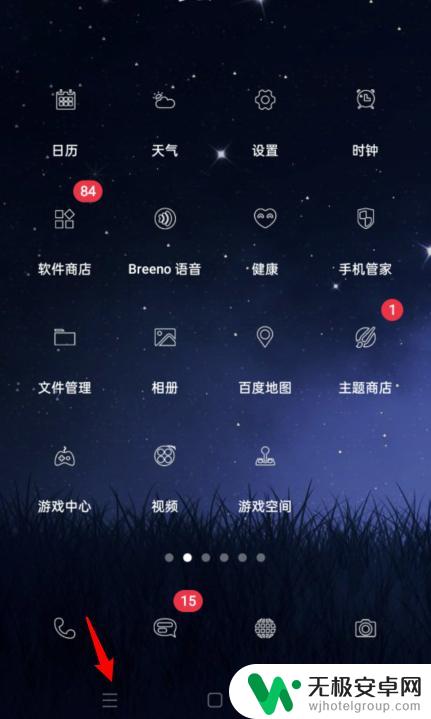
2.滑动后台应用后,点击应用右上方的图标。
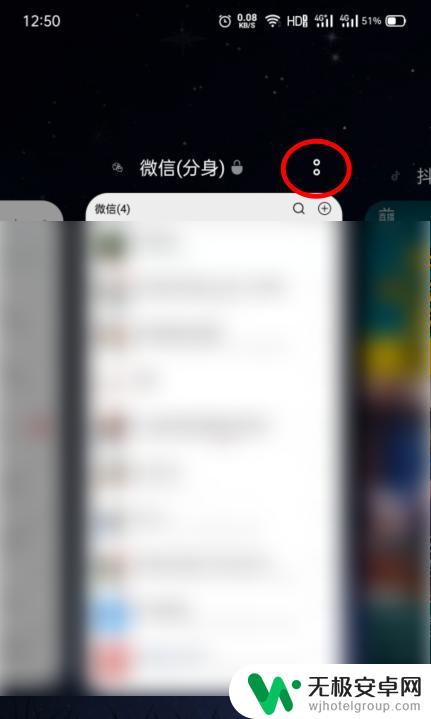
3.之后,如果应用支持分屏。会出现分屏的选项,点击该选项。
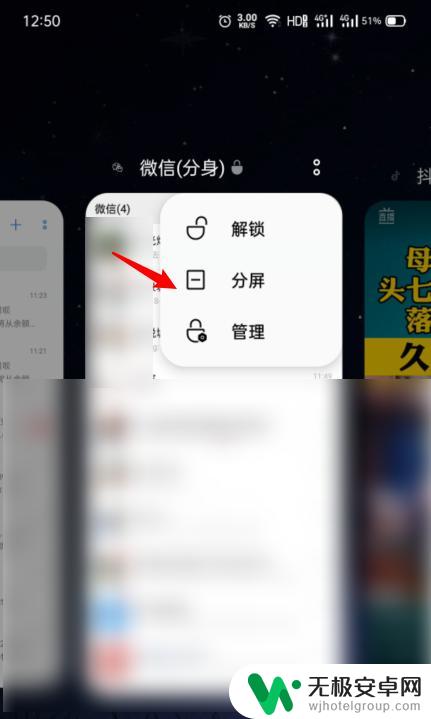
4.点击后,在下方选择需要打开的其他应用。如果该应用不支持分屏,会提示。
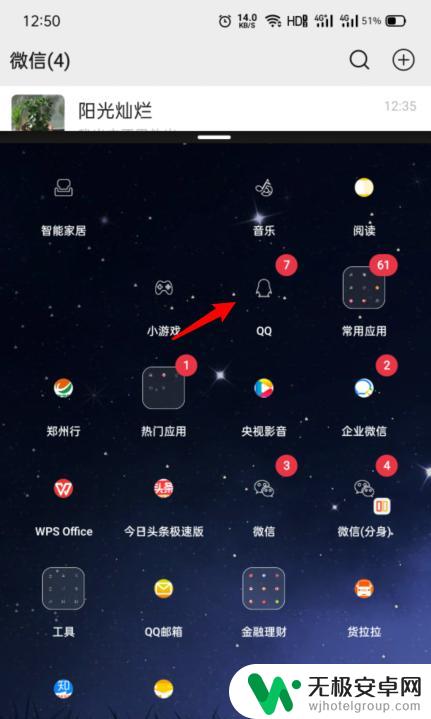
5.点击后,即可使用分屏的功能,展示两个应用。
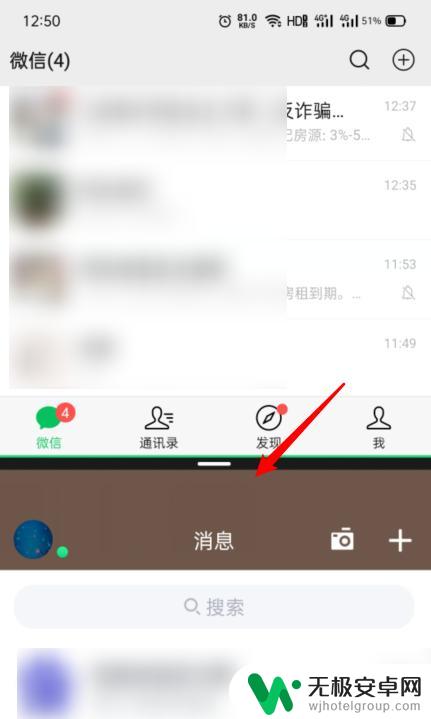
6.点击分屏的位置,点击切换的图标。也可以将分屏窗口切换上下位置。
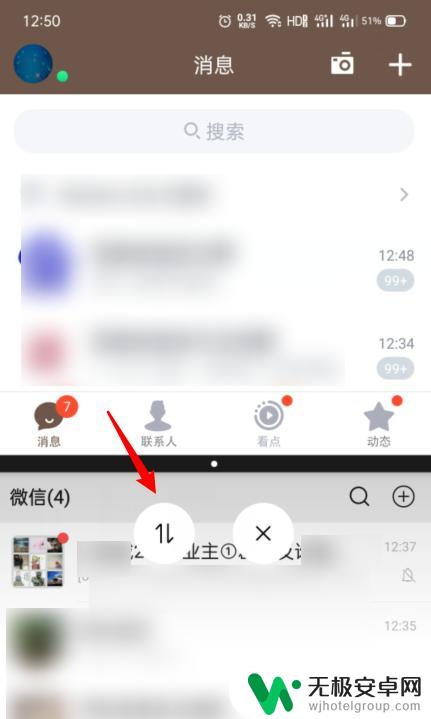
以上就是OPPO A57手机分屏的全部内容,如果你遇到了这种情况,建议根据以上方法来解决,希望对大家有所帮助。










